Google Chrome : réinitialiser
Mise à jour le 03/10/2022
Réinitialiser Google Chrome suffit généralement à résoudre vos problèmes de navigation.
Avant de commencer
Vous devez :
- Ouvrir votre navigateur Google Chrome.
- Vous assurez que vous utilisez la dernière version de Google Chrome.
Accéder aux paramètres de votre navigateur
|
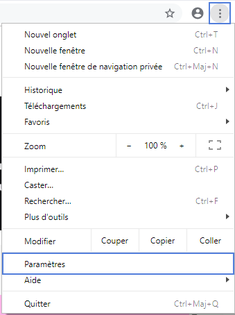 |
Cliquer Réinitialiser et nettoyerles favoris et mots de passe enregistrés ne seront pas affectés par la réinitialisation. |
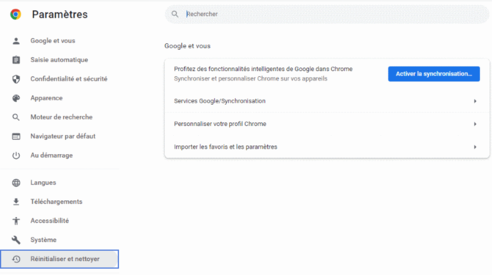 |
Cliquer Restaurer les paramètres par défaut |
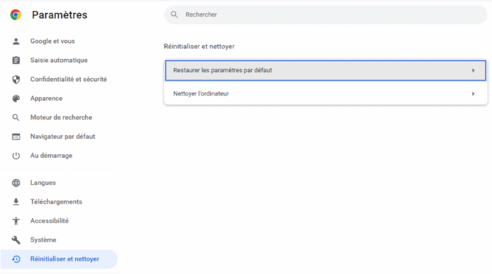 |
Cliquer Réinitialiser les paramètres |
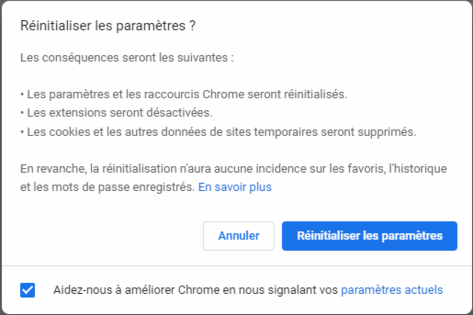 |
Avez-vous trouvé cet article utile ?
Que vous a-t-il manqué ?
Quel problème avez-vous rencontré ?
Caractères restants: 250
Votre avis est traité de façon anonyme, merci de ne pas communiquer de données personnelles (nom, mot de passe, coordonnées bancaires...)
Besoin de contacter le service client ou d'une aide supplémentaire ? Rendez-vous sur "Aide et contact"
Merci de votre participation.
Vos commentaires nous aideront à améliorer nos articles.
Votre avis est traité de façon anonyme, merci de ne pas communiquer de données personnelles (nom, mot de passe, coordonnées bancaires...)
Besoin de contacter le service client ou d'une aide supplémentaire ? Rendez-vous sur "Aide et contact"